Trong thời đại số hóa, việc quản lý và truy cập dữ liệu cá nhân là một thách thức lớn, đặc biệt khi bạn thường xuyên di chuyển. Thay vì phụ thuộc hoàn toàn vào các dịch vụ đám mây công cộng hay mang theo ổ cứng di động, việc sở hữu một thiết bị lưu trữ mạng (NAS) tại nhà đã mở ra một kỷ nguyên mới về sự linh hoạt và tiện lợi. NAS cho phép tôi tối giản hành lý khi đi công tác hay du lịch, chỉ mang theo những gì thực sự cần thiết, trong khi toàn bộ kho dữ liệu cá nhân vẫn được bảo toàn và sẵn sàng truy cập từ xa. Việc thiết lập NAS để có thể xem và quản lý tệp tin dù ở bất cứ đâu đã giúp tôi thay thế nhiều ứng dụng và dịch vụ mà trước đây tôi từng phụ thuộc.
Dưới đây là cách tôi đã tối ưu hóa việc sử dụng NAS của mình trong những chuyến đi, đảm bảo luôn kết nối với mọi tệp tin mà không bỏ lỡ bất kỳ khoảnh khắc hay công việc quan trọng nào.
6 Cách Tận Dụng NAS Hiệu Quả Khi Bạn Không Ở Nhà
1. Truy Cập Từ Xa Toàn Bộ Dữ Liệu Cá Nhân
Khả năng truy cập từ xa là lợi ích hiển nhiên nhất, nhưng cũng là điều hữu ích nhất mà NAS mang lại. Tôi đã thiết lập NAS của mình để truy cập từ xa một cách an toàn và sử dụng đường hầm VPN để bảo mật kết nối. Mặc dù có một chút ảnh hưởng nhỏ đến tốc độ, nhưng sự tiện lợi và an toàn mà nó mang lại là hoàn toàn xứng đáng. Với thiết lập này, tôi có thể truy cập mọi thứ đã lưu trên NAS của mình.
Dù đang di chuyển, tôi vẫn có thể xem lại các hóa đơn cũ, video dự án, bản quét ID, hoặc bất kỳ nội dung đa phương tiện nào – mọi thứ đều nằm trên NAS. Cảm giác như thể tôi đang ngồi trước máy tính ở nhà, ngay cả khi đang ở nửa vòng trái đất. Tất cả những gì tôi cần là một kết nối internet đáng tin cậy, và mọi việc đều được giải quyết.
2. Sao Lưu Ảnh Tức Thì Từ Điện Thoại
Đi du lịch thường đồng nghĩa với việc chụp hàng ngàn bức ảnh. Mặc dù ảnh của tôi đã được sao lưu lên Google Photos, nhưng tôi vẫn ưu tiên sao lưu chúng vào NAS như một phần của chiến lược sao lưu kép. Lý do là, ngay cả khi tôi làm mất điện thoại ở nước ngoài, tôi biết rằng những kỷ niệm của mình vẫn được lưu trữ an toàn tại nhà, với chất lượng đầy đủ và không bị nén.
 TerraMaster F8 SSD Plus NAS đặt trên bộ chuyển mạch Zyxel cùng hai bộ điều khiển
TerraMaster F8 SSD Plus NAS đặt trên bộ chuyển mạch Zyxel cùng hai bộ điều khiển
Ngay khi điện thoại của tôi kết nối với Wi-Fi khách sạn, ứng dụng Synology Photos sẽ tự động đồng bộ và sao lưu tất cả các phương tiện truyền thông của ngày hôm đó về nhà. Quá trình này diễn ra khá liền mạch và không cần sự can thiệp thủ công trong hầu hết các trường hợp. Hệ thống này cũng được áp dụng cho tất cả các thành viên trong gia đình tôi, đảm bảo rằng những kỷ niệm được chụp trên điện thoại của mọi người đều được bảo vệ an toàn.
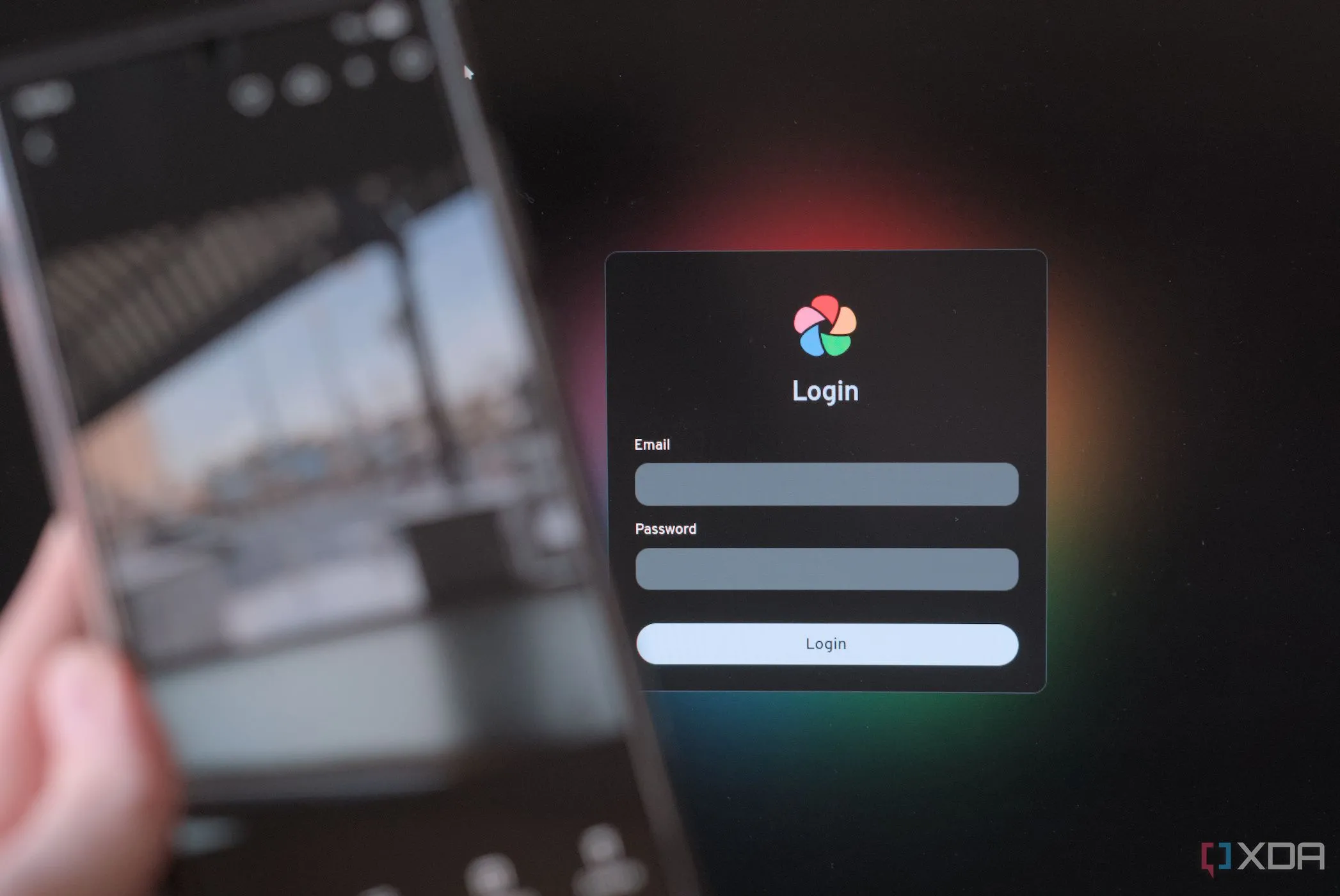 Người dùng đang cầm điện thoại hiển thị ứng dụng Immich trên màn hình
Người dùng đang cầm điện thoại hiển thị ứng dụng Immich trên màn hình
3. Chia Sẻ Tệp Lớn Dễ Dàng Không Cần Dịch Vụ Đám Mây
Nếu tôi có một tệp tin dung lượng lớn được lưu trên NAS và cần chia sẻ nó với đồng nghiệp hoặc bất kỳ ai khác, tôi không cần phải trải qua quá trình di chuyển từ xa tệp đó về laptop rồi tải lên Google Drive hay WeTransfer. Không hề. Hầu hết các mẫu NAS hiện đại đều có các tính năng chia sẻ tuyệt vời được tích hợp sẵn, hoạt động hiệu quả, đặc biệt khi đã bật tính năng truy cập từ xa.
 Các khe cắm NVMe trên thiết bị Synology DS925-Plus
Các khe cắm NVMe trên thiết bị Synology DS925-Plus
Mà không cần di chuyển tệp, tôi có thể tạo một liên kết riêng tư hoặc công khai, sau đó chuyển tiếp cho bất kỳ ai tôi cần chia sẻ tệp tin. Nó hoạt động giống như Google Drive, và tôi thậm chí có thể đặt ngày hết hạn và mật khẩu để kiểm soát tốt hơn. Điều này thực sự biến NAS của tôi thành một “đám mây” riêng biệt, nơi tôi hoàn toàn làm chủ dữ liệu của mình.
4. Phát Trực Tuyến Phim Ảnh Với Plex Mọi Lúc Mọi Nơi
Nếu phòng khách sạn không cung cấp kết nối truyền hình cáp tốt, hoặc khi tôi bị mắc kẹt ở sân bay, bộ sưu tập Plex cá nhân trên NAS giúp tôi giải trí mọi lúc mọi nơi. Sử dụng ứng dụng này, tôi có thể xem các chương trình TV yêu thích trực tiếp từ NAS của mình – không cần đăng ký các dịch vụ như Netflix hay lo lắng về các hạn chế địa lý.
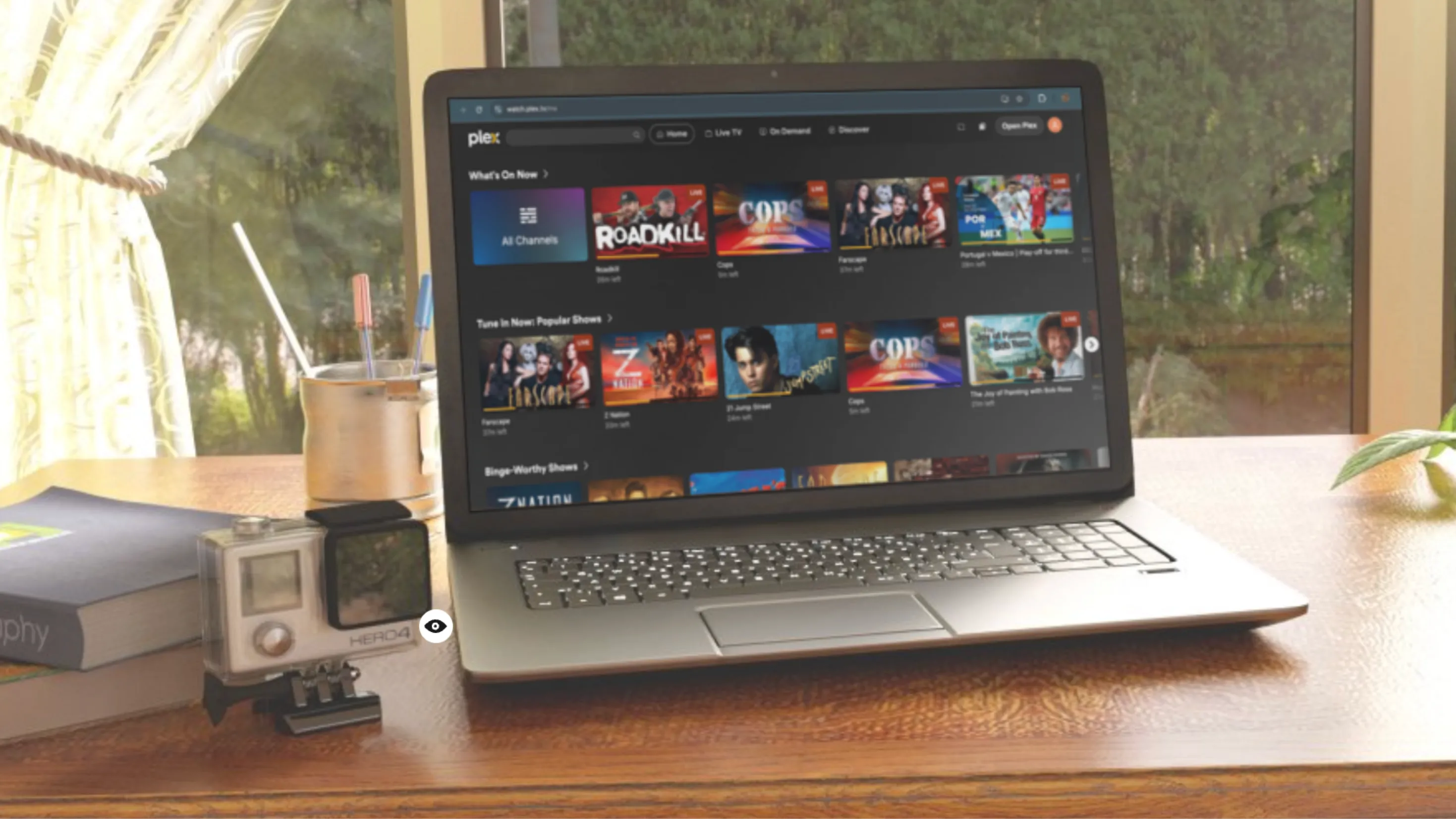 Giao diện ứng dụng Plex trên máy tính xách tay Windows
Giao diện ứng dụng Plex trên máy tính xách tay Windows
Plex tự động điều chỉnh chất lượng nếu mạng không ổn định trên Wi-Fi công cộng. Và phần tuyệt vời nhất là tôi không bỏ lỡ bất kỳ khoảnh khắc nào. Tôi có thể tiếp tục xem từ chính xác nơi mình đã dừng lại khi xem phim trên TV ở phòng khách. Nó giống như một dịch vụ phát trực tuyến cá nhân của riêng tôi, luôn đồng hành cùng tôi trong mọi chuyến đi.
 iMac được sử dụng làm NAS với thiết bị DAS gắn ngoài
iMac được sử dụng làm NAS với thiết bị DAS gắn ngoài
5. Giám Sát An Ninh Gia Đình Từ Xa
Tôi có một camera thông minh Xiaomi được lắp đặt ở lối vào nhà. Nó cho phép tôi xem nguồn cấp dữ liệu trực tiếp từ bất cứ đâu. Tuy nhiên, tôi đã đồng bộ nó với NAS tại nhà để lưu một bản sao của tất cả các cảnh quay tại đó, phòng trường hợp thẻ nhớ microSD của camera gặp sự cố. Bằng cách đó, tôi có thể dễ dàng truy cập tất cả các cảnh quay từ camera của mình, bất kể tôi đang ở đâu.
 Các camera giám sát kết nối với hệ thống NAS
Các camera giám sát kết nối với hệ thống NAS
Và nếu bạn sử dụng camera IP có thể ghép nối trực tiếp với các công cụ giám sát tích hợp sẵn như Surveillance Station của Synology, nó sẽ cho phép bạn làm được nhiều hơn thế. Bạn có thể điều khiển cài đặt camera hoặc xem nguồn cấp dữ liệu trực tiếp. Bạn không phải dựa vào một ứng dụng riêng biệt cho việc này, cũng không cần phải trả phí đăng ký để truy cập video camera của chính mình.
6. Sao Lưu Dữ Liệu Công Việc Quan Trọng Ngay Khi Di Chuyển
Trong hầu hết các chuyến đi của mình – ngay cả khi đó là chuyến đi cá nhân – tôi luôn mang theo laptop làm việc để cập nhật mọi thứ và đôi khi xử lý công việc. Và tất cả những tệp mới cùng các chỉnh sửa quan trọng cần được sao lưu theo thời gian thực trước khi chúng có thể bị mất vĩnh viễn. Các thư mục và tệp quan trọng luôn được đồng bộ với NAS, và điều đó không dừng lại ở đó.
 Máy tính MacBook Air và thiết bị NAS trong một không gian làm việc
Máy tính MacBook Air và thiết bị NAS trong một không gian làm việc
Sử dụng Tailscale, tôi đã đảm bảo rằng MacBook của mình được sao lưu vào NAS ở nhà bằng Time Machine. Điều đó nhân đôi sự an toàn, với các tệp của tôi và toàn bộ máy tính xách tay đều được sao lưu để tất cả dữ liệu của tôi được an toàn và nguyên vẹn trong trường hợp có sự cố xảy ra với laptop khi đang di chuyển.
Quản Lý NAS Từ Xa: Ưu Tiên Bảo Mật
NAS là một phần cốt lõi trong thiết lập lưu trữ của tôi – một phần cần được chăm sóc và bảo vệ đặc biệt, nhất là khi đã bật tính năng truy cập từ xa. Vì việc mở NAS ra internet cũng khiến nó dễ bị tấn công từ bên ngoài hơn, bạn phải bảo vệ nó. Một cách tốt để làm điều đó là sử dụng VPN để truy cập từ xa và luôn theo dõi NAS của bạn để phát hiện bất kỳ chuyển động đáng ngờ nào, bởi vì những gì bạn theo dõi là điều duy nhất bạn có thể khắc phục.